Configuração do Canvas com LTI 1.3 (Recomendado)
Este guia apresenta aos administradores do Canvas os passos para configurar a integração LTI 1.3 do Flat for Education utilizando o registo dinâmico. O LTI 1.3 é o padrão moderno que oferece segurança reforçada, maior estabilidade e um processo de configuração simplificado em comparação com o LTI 1.1.
Pré-requisitos
Antes de começar, certifique-se de que tem :
- acesso de administrador ao Canvas
- uma conta do Flat for Education com um plano que suporte LTI 1.3
Passo 1 : Gerar o link de registo dinâmico
Para iniciar a integração, terá de gerar um URL de registo exclusivo a partir da sua conta do Flat for Education.
- Na sua página Integrações no Flat for Education, clique em Canvas. Isto abrirá uma nova janela de configuração.
- Nesta janela, copie o URL de registo gerado.
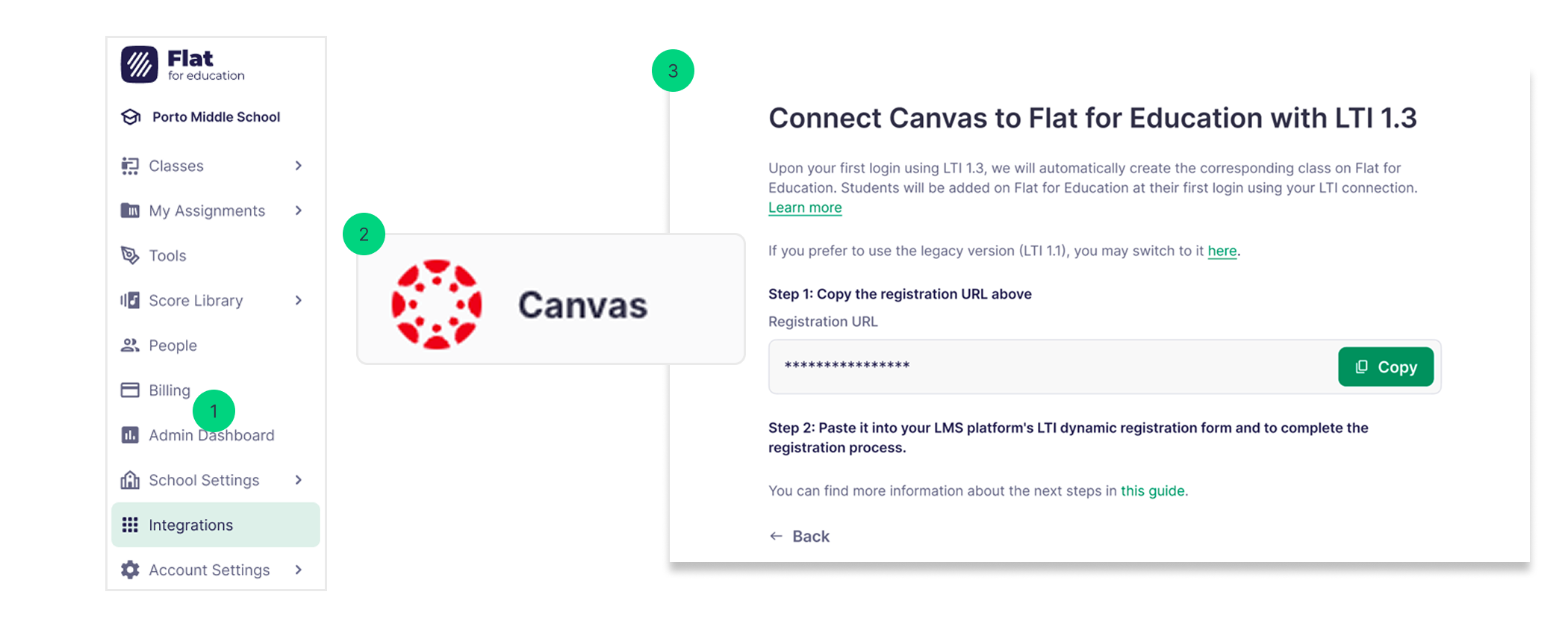
De seguida, cole este URL no formulário de registo dinâmico do Canvas para iniciar e concluir o processo de registo.
Passo 2 : Configuração do administrador do Canvas
Aceder às Developer Keys
- Abra o painel de administração do Canvas
- Vá a Developer Keys na barra lateral esquerda
- Clique no botão + Developer Key
- Selecione LTI Registration no menu pendente
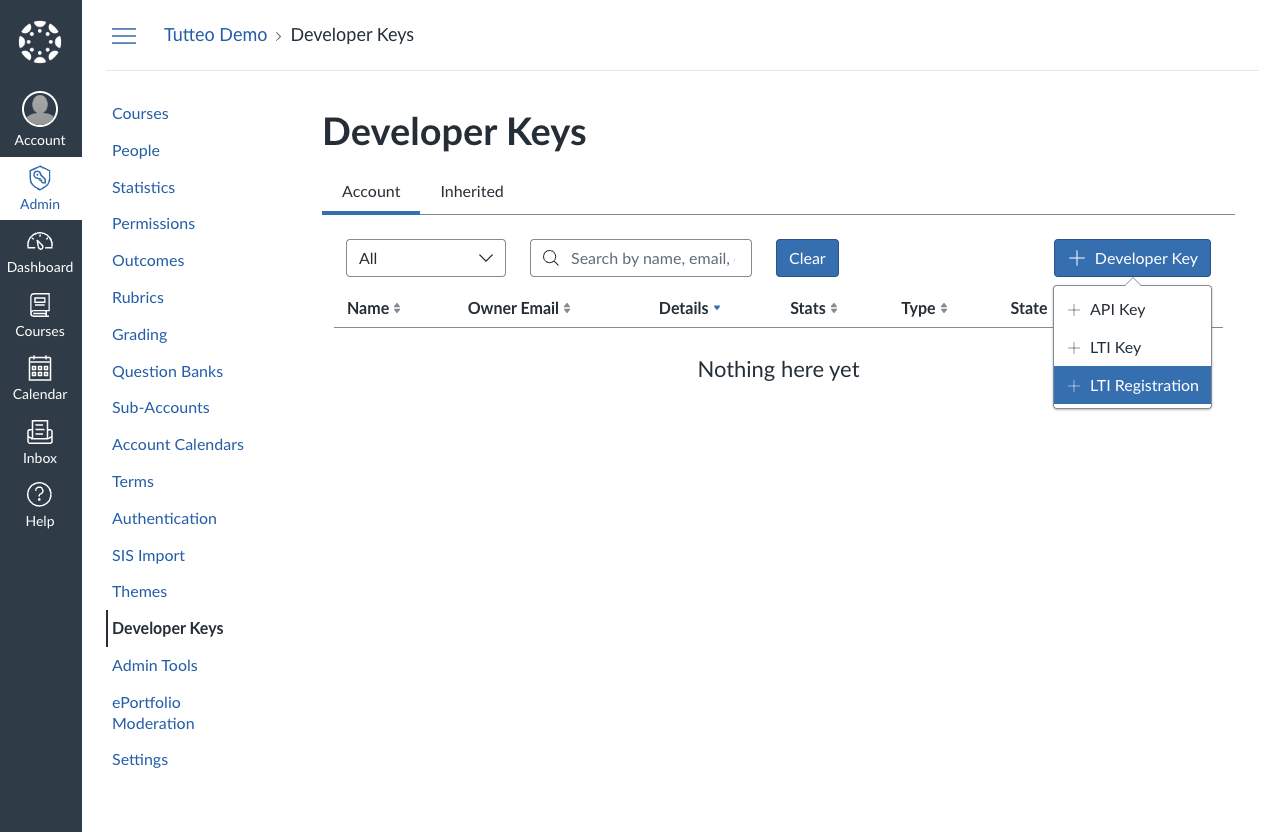
Registar a ferramenta LTI
- Cole o link de registo fornecido pelo Flat for Education no campo do URL de registo
- Clique em Continuar para avançar com o registo
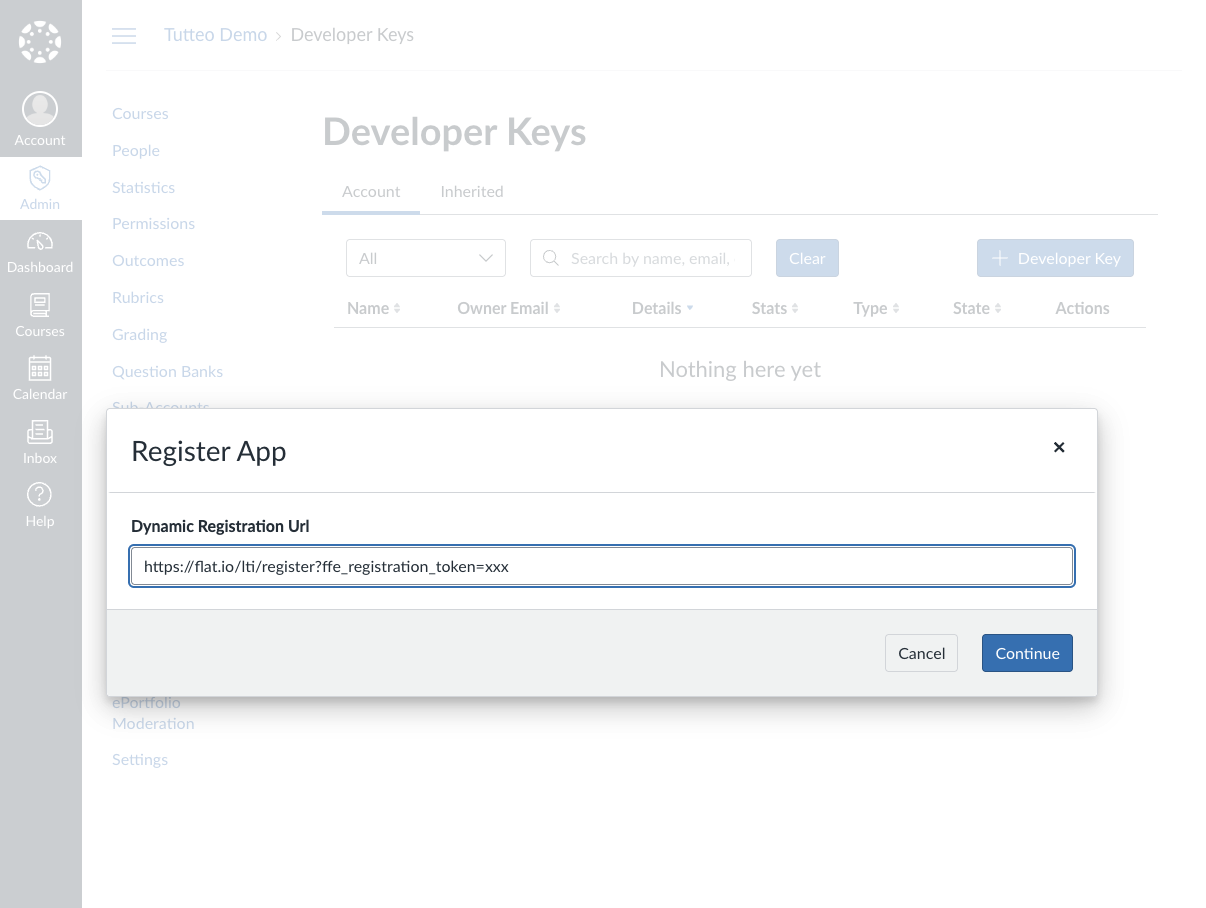
Concluir a configuração
- Revise os detalhes da integração apresentados pelo Flat for Education
- Leia o aviso de privacidade e os termos de serviço
- Clique em Concluir configuração para finalizar o registo
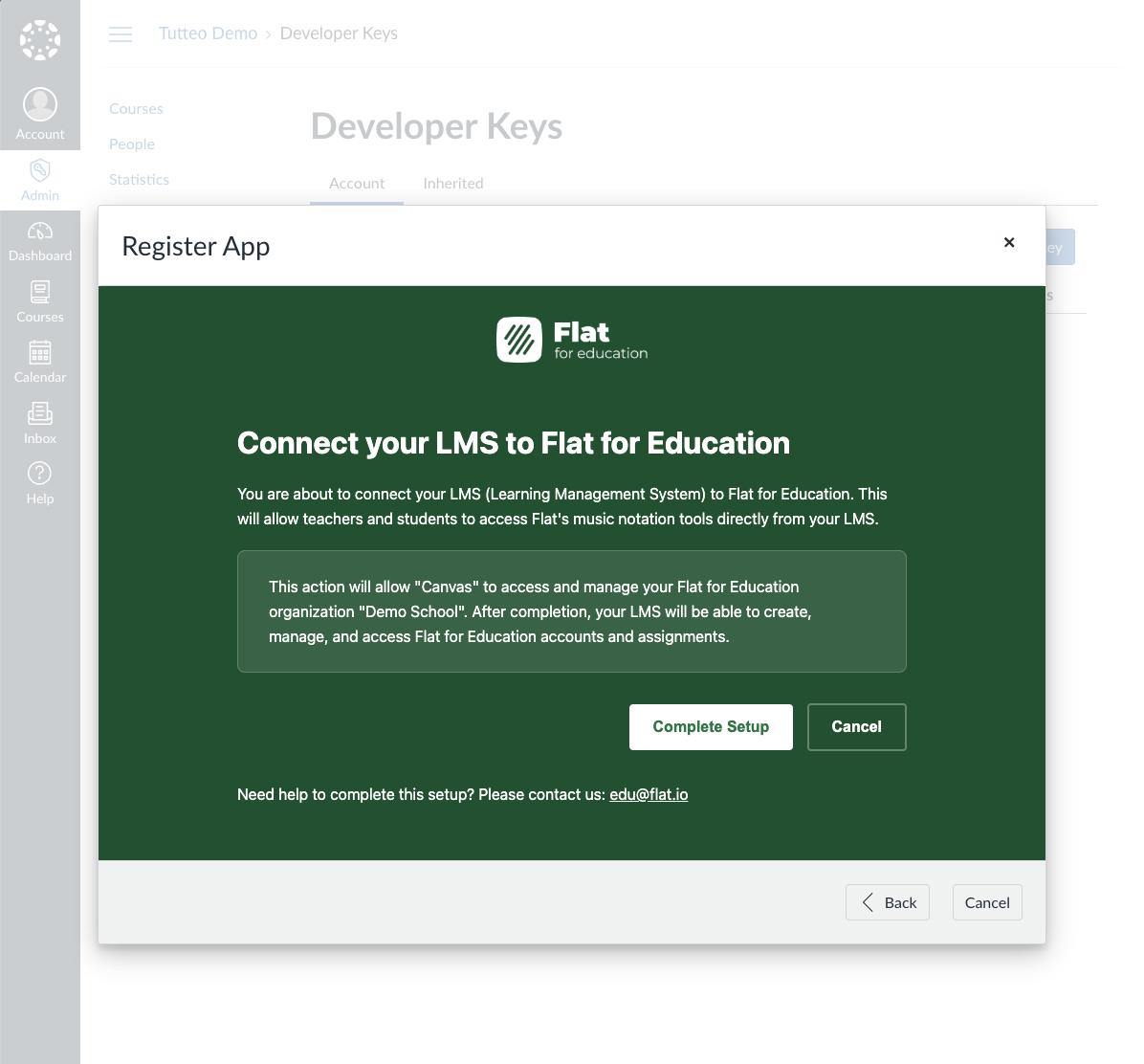
Configurar a partilha de dados e os posicionamentos
- Configure as preferências de partilha de dados de acordo com os requisitos de privacidade da sua instituição
- Revise e desative posicionamentos se quiser limitar onde a ferramenta aparece no Canvas
- Ajuste quaisquer outras definições conforme necessário para a sua instituição
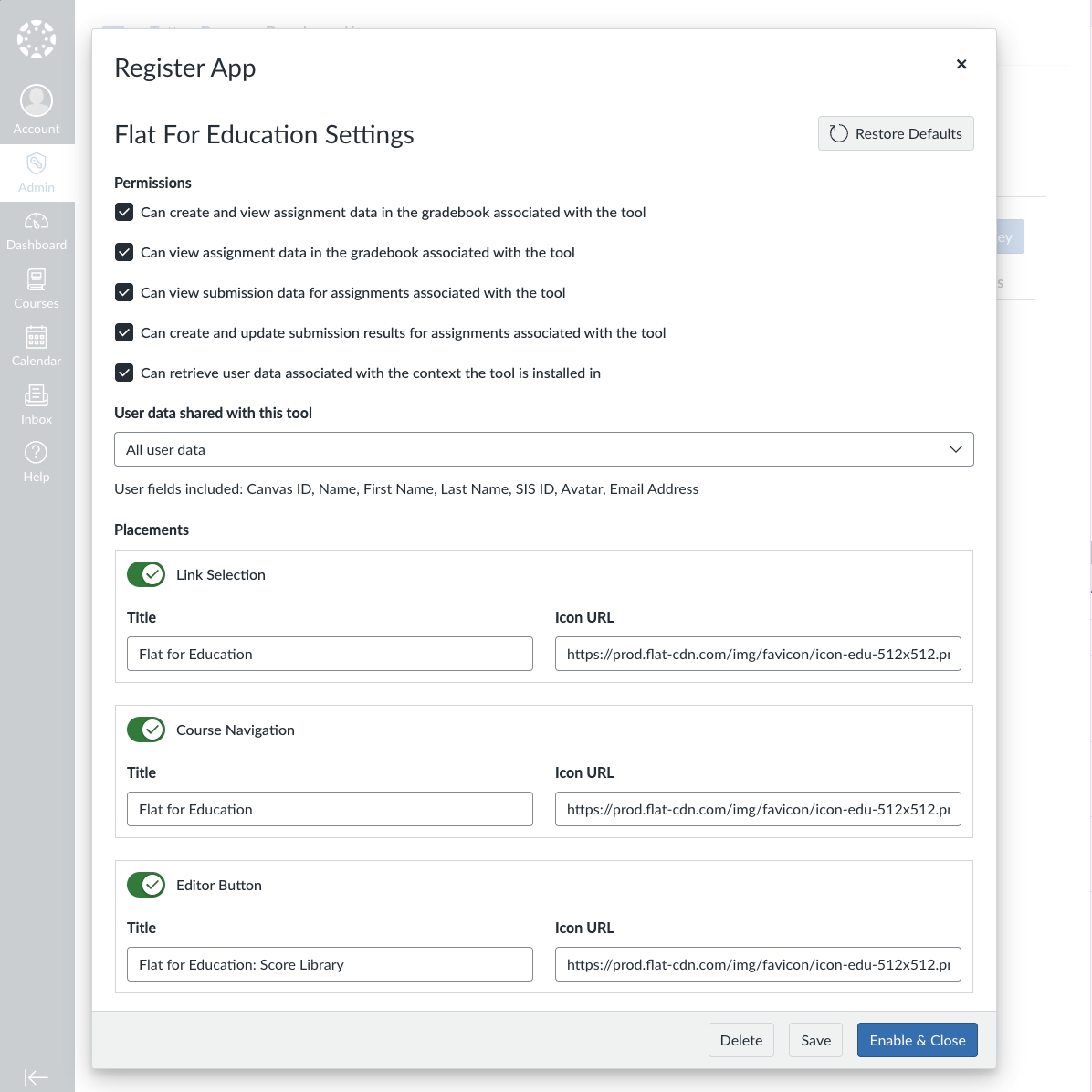
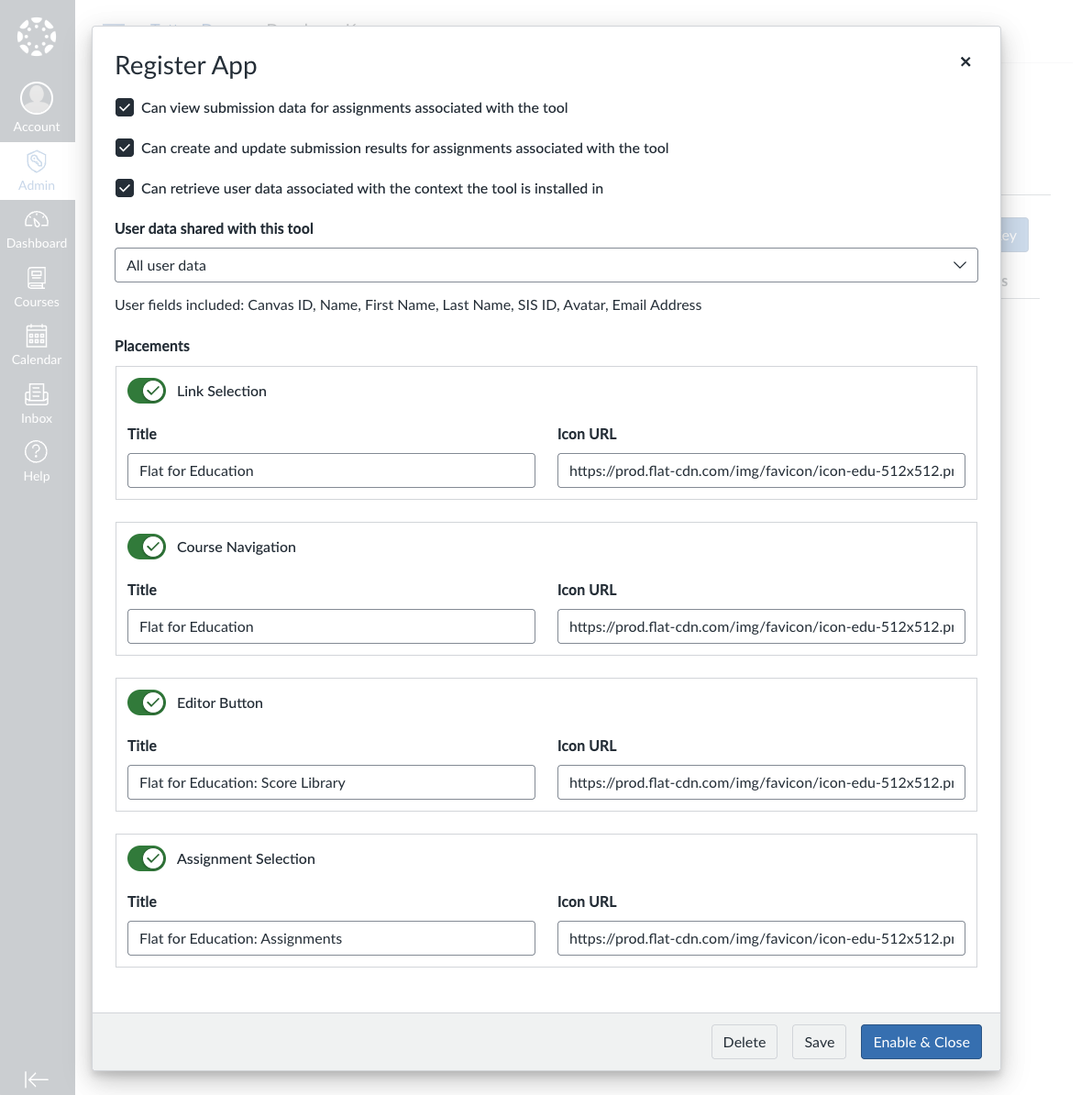
Ativar a integração
- Revise todas as definições para garantir que correspondem aos seus requisitos
- Clique em Enable & Close para ativar a integração
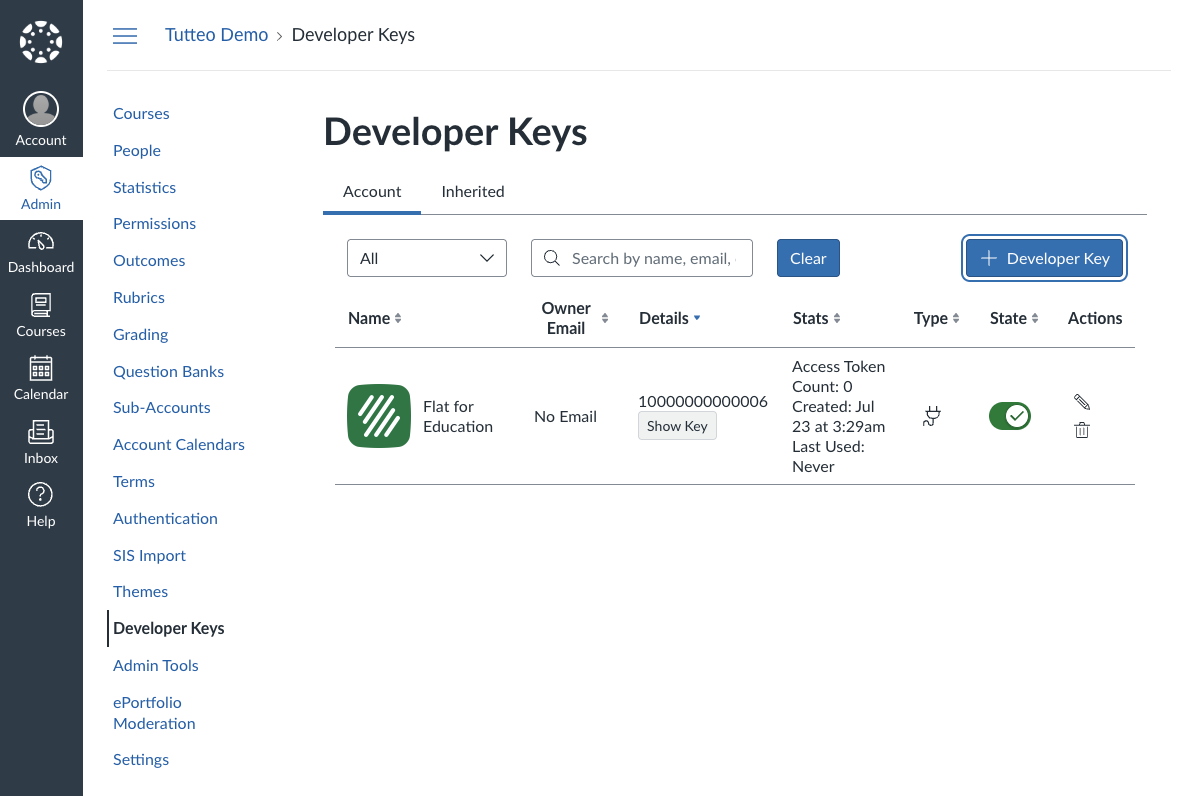
Passo 3 : Adicionar ao curso
Depois de a integração LTI 1.3 estar configurada ao nível de administração, os docentes podem adicioná-la aos seus cursos.
Obter o Client ID
Após concluir a configuração de administração, o Canvas irá gerar um Client ID (por exemplo, 10000000000006). Este ID ficará visível na sua secção Developer Keys e é necessário para a instalação ao nível do curso.
Instalação ao nível do curso
Os docentes devem seguir estes passos para adicionar o Flat for Education aos seus cursos :
- Abra o curso onde pretende adicionar o Flat for Education
- Vá a Configurações > separador Apps
- Clique em + App para adicionar uma nova ferramenta externa
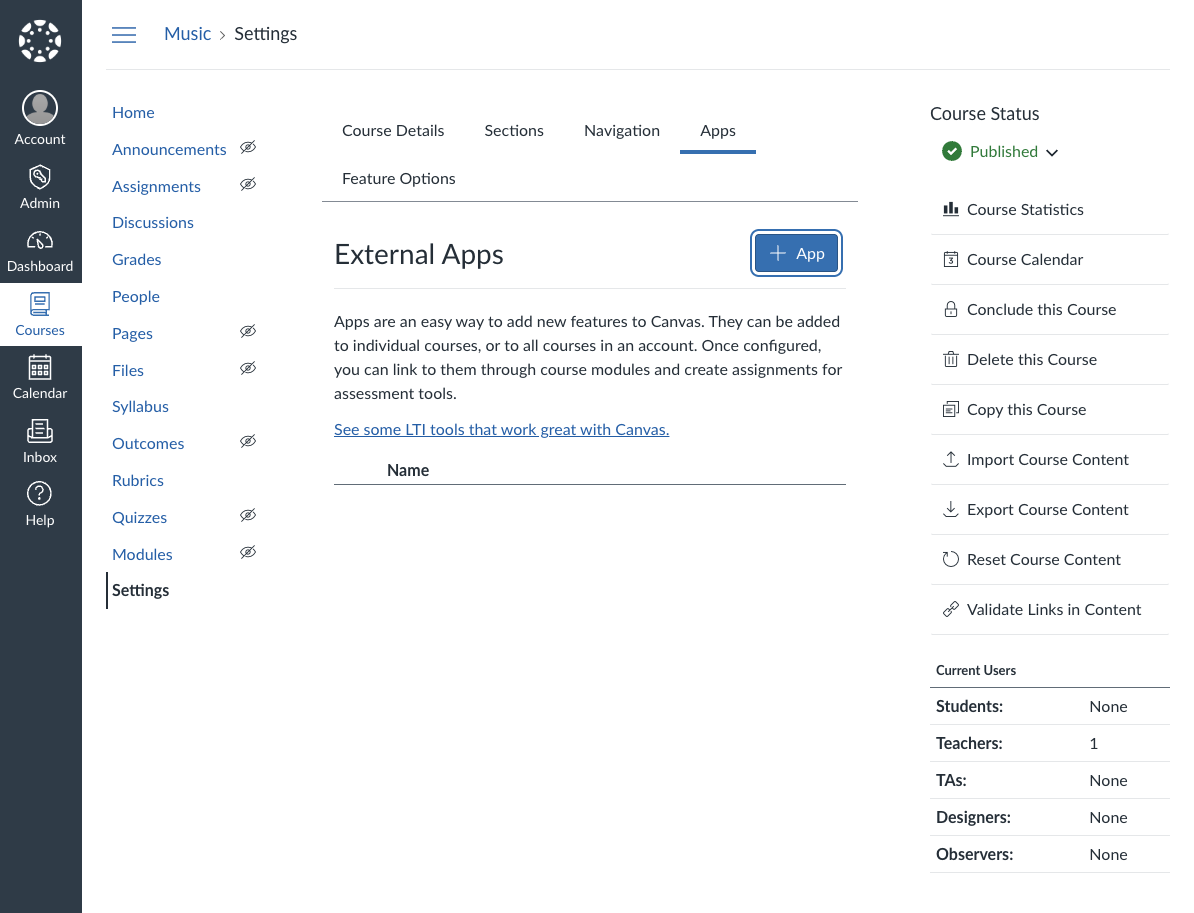
- Escolha "By Client ID" como método de configuração
- Introduza o Client ID gerado durante a configuração de administração
- Clique em Submit para adicionar a ferramenta
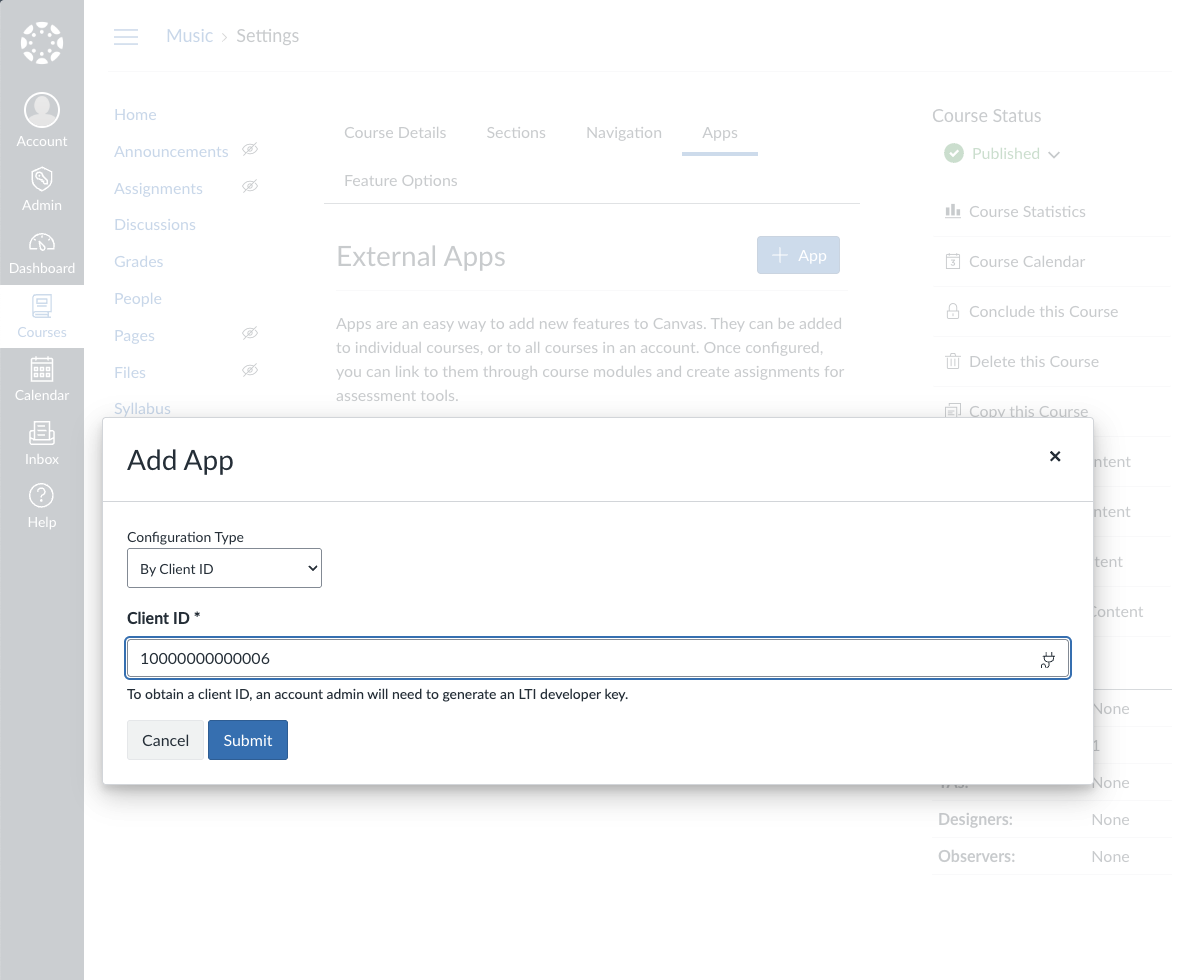
Verificar a instalação
Após a instalação, verifique se o Flat for Education aparece corretamente no seu curso :
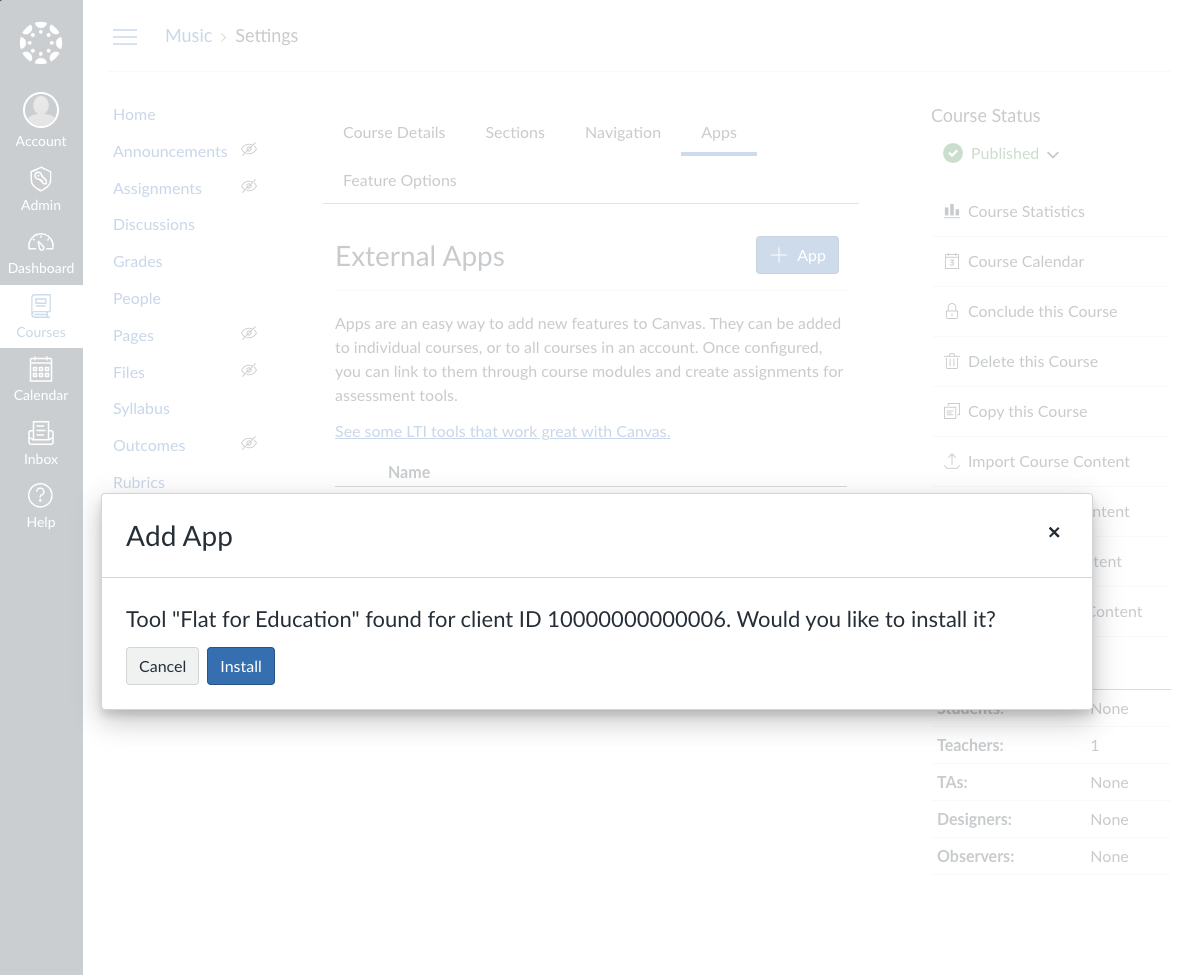
Resolução de problemas
Problemas comuns
- Link de registo expirado : Contacte o suporte do Flat for Education para gerar um novo link de registo
- Permissões insuficientes : Certifique-se de que tem privilégios de administrador no Canvas
- Client ID não encontrado : Verifique se a ferramenta LTI 1.3 foi registada com sucesso em Developer Keys
- Definições de privacidade : Ajuste as definições de partilha de dados se os alunos não conseguirem aceder às suas contas
Obter ajuda
Se encontrar problemas durante a configuração :
- Verifique se a sua instância do Canvas suporta LTI 1.3
- Confirme se o seu plano do Flat for Education inclui suporte a LTI 1.3
- Contacte o suporte do Flat for Education com :
- O seu domínio do Canvas
- O Client ID gerado
- Capturas de ecrã de quaisquer mensagens de erro
Próximos passos
Esta página foi traduzida automaticamente do inglês. Ver a versão original em inglês.